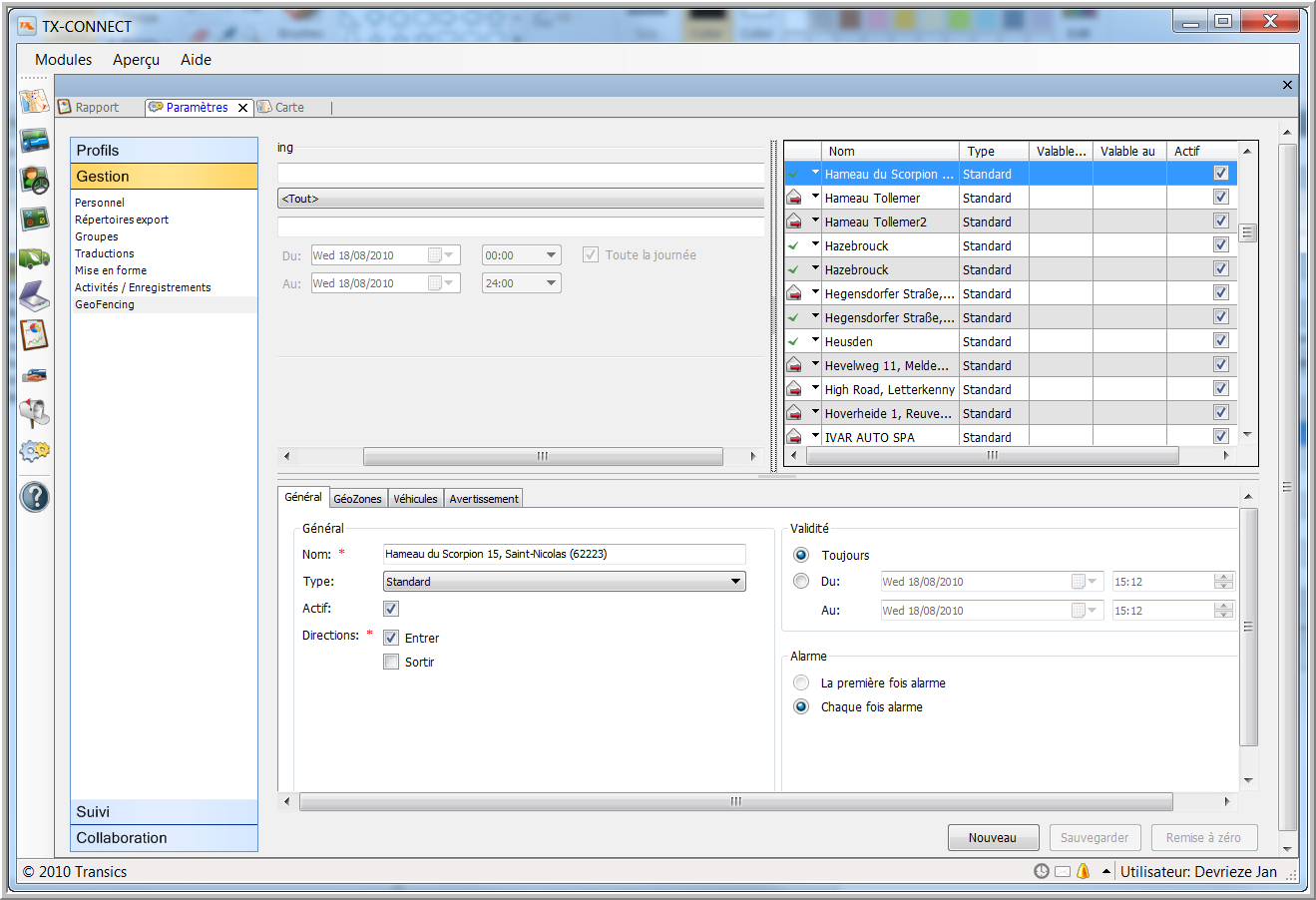
|
GEOFENCING PRÉSENTATION GÉNÉRALE |
En général, GeoFencing veut dire que le système Transics vous avertit lorsqu’un certain véhicule entre dans / sort d’une certaine zone autour d’une position géographique, par exemple un POI, le site d’un client ou d’un fournisseur. Vous pouvez créer cet objet GeoFencing vous-même dans le module Paramètres > Gestion > GeoFencing ou depuis la carte.
Il y a différents types de GeoFencing:
GeoFencing standard: Le chauffeur et / ou la base reçoivent une alerte lorsque le véhicule entre dans / sort d’une zone.
STA (Heure d’arrivée planifiée): Le chauffeur et / ou la base reçoivent une alerte lorsque le véhicule n’est pas entre dans cette zone dans le délai prévu.
GeoFencing limitatif: Le chauffeur et / ou la base reçoivent une alerte lorsqu’une activité spécifique prend trop de temps dans une certaine zone.
À partir de la version 11.25 de TX-CONNECT, il y a un nouveau type de GeoFencing sur l'ordinateur de bord TX-SKY : Forcer déconnexion chauffeur (uniquement disponible sur TX-SKY - pas activé par défaut). Grâce à ce paramètre, le chauffeur peut se déconnecter automatiquement si le véhicule reste à être inactif (le moteur ne tourne pas) pendant un certain temps à un certain endroit (seulement si le chauffeur s'est connecté via son code chauffeur (voir Identification chauffeur)).
À partir de la version 11.37 de TX-CONNECT, il est possible de créer des objets GeoFencing à polygone, outre les objets GeoFencing circulaires normaux. Ce type de GeoFencing peut avoir toute forme et est créé en configurant différents points sur la carte (seulement disponible pour un environnement TX-SKY - non pas actif par défaut).
La fenêtre des paramètres GeoFencing est divisée en 3 zones:
La zone en haut à gauche contient le "Filtre GeoFencing".
La zone en haut à droite contient la table "Objet GeoFencing".
La zone en bas contient les détails de l’objet GeoFencing sélectionné.
Dans le cas d’un objet GeoFencing Standard ou STA, la zone en bas contient quatre onglets détaillés: "Général", "GéoZones", "Véhicules", "Avertissement".
En choisissant un objet GeoFencing Limitatif, un cinquième onglet "Activités" apparaîtra.
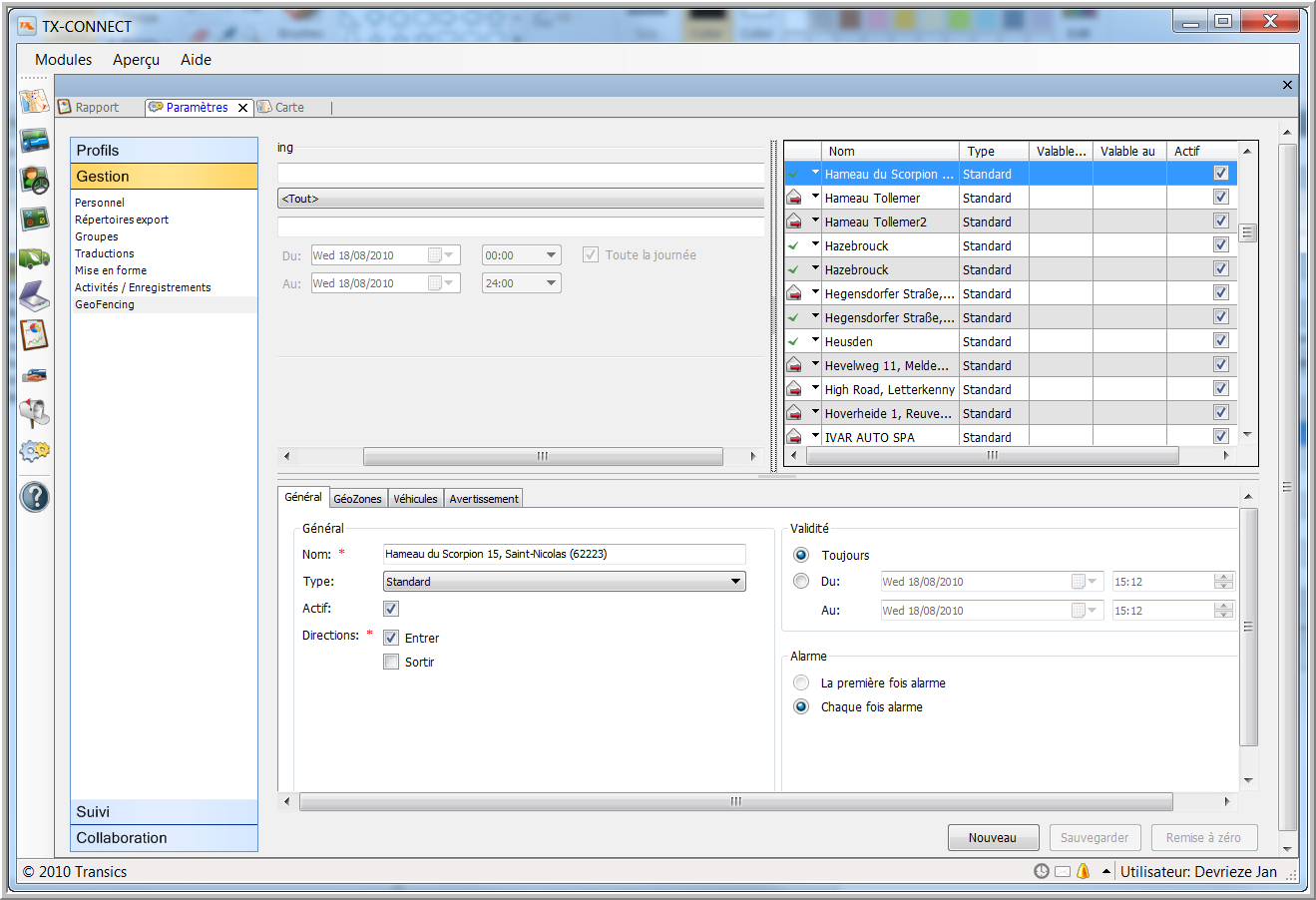
Au bas de l’onglet, vous trouvez les boutons Nouveau, Sauvegarder et Remise à zéro.
|
SUIVI |
Un objet GeoFencing est visualisé sur la carte par un cercle autour d’un POI de sociéte ou d’une adresse, c.-à-d. une GéoZone. D’abord, le cercle est affiché en gris. Dépendant des paramètres dans l’onglet "Avertissement", la couleur de la GéoZone peut être verte quand un événement, qui est marqué positivement, a lieu ou rouge quand un événement, qui est marqué négativement, a lieu.
Veuillez noter que lors d'une réponse à une alarme GeoFencing, celle-ci sera changée en « Traitée ». Le statut sur la carte sera alors mis à jour (cercle gris au lieu d'un cercle rouge ou vert).
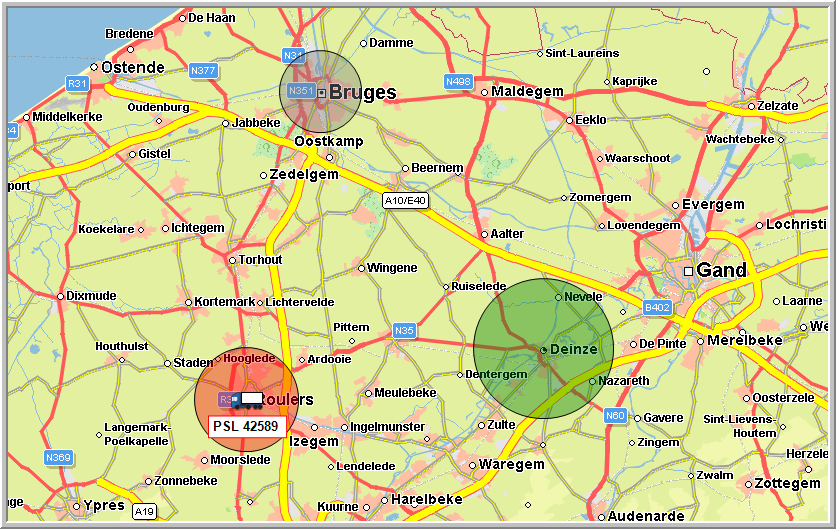
Retourner vers Paramètres - Présentation générale
Thèmes associés: Comment créer un objet GeoFencing